Vanliga frågor
Unimouse
Om din Unimouse tappat anslutningen till USB-mottagaren måste du koppla ihop enheten igen.
Du kan också kontrollera den här bilden från manualen, som visar hur du parar ihop igen:
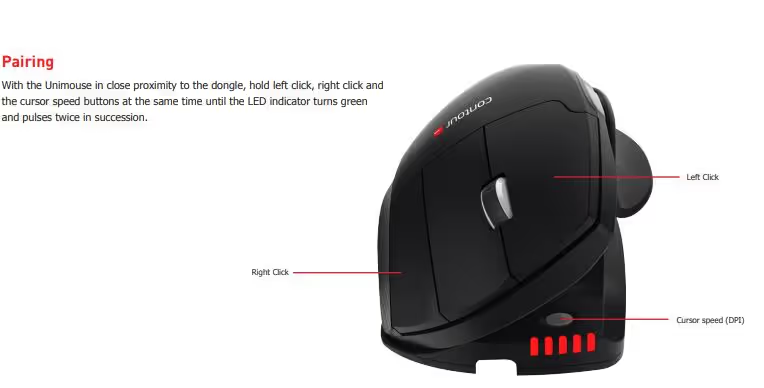
Om musen slutade att arbeta/flytta kan du behöva para ihop enheten med USB-mottagaren igen.
Det kan också bero på att batteriet på musen är för lågt. Kom ihåg att ladda Unimouse då och då.
Laddningskabeln ser ut så här:

Om du tidigare har haft en Unimouse, och har varit van vid att trycka på kommandon på knapparna för att se batterinivån - den här manuella funktionen togs bort i den senaste versionen.
Hur ser du det då?
- Du kan se batterinivån när du slår på enheten - när den är påslagen visar LED-lamporna batterinivån innan den stängs av.
- Du kan alltid se batterinivån i den senaste drivrutinen, från version 3.2.0 på PC eller 6.1.X på Mac OS.
USB-dongel anslutningsguide:
-Koppla ur USB-dongeln från datorn och anslut den igen. Viktigt: Dongeln måste anslutas direkt till datorn, inte via en dockningsstation eller liknande.
-Håll Unimouse mycket nära USB-dongeln. -Tryck och håll ned markörhastighetsknappen (den ovala knappen). - Håll ner markörhastighetsknappen trycker du två gånger på höger knapp. -Släpp sedan den ovala markörhastighetsknappen.
Om du fortfarande har problem kan du prova den här alternativa metoden: -Upprepa steg 1-3 enligt ovan. -Håll ned markörhastighetsknappen, tryck på höger knapp 3 gånger istället för 2 gånger. -Släpp sedan den ovala markörhastighetsknappen.
Bluetooth-anslutningsinstruktioner:
Slå på Unimouse - Håll ner den ovala markörhastighetsknappen - Håll ner knappen, tryck på vänster knapp två gånger - Släpp sedan den ovala knappen. -Om detta inte fungerar, prova följande: -Håll ned den ovala markörhastighetsknappen - Håll ner knappen, tryck på vänster knapp 3 gånger
Om anslutningen fortfarande inte lyckas: -Öppna Bluetooth-inställningarna på din dator-Gör en ny sökning efter enheter-Välj Unimouse när den visas
Om du upplever problem (oregelbundet beteende) med rullningshjulet rekommenderar vi att du försöker rengöra enheten.
Vi rekommenderar följande teknik, som visas i videon nedan:
Om ditt problem kvarstår måste du skicka in en biljett till vår support.
Här är en länk till formuläret
Du kan justera rullhjulets linjer (hastighet) inuti föraren. Dessutom kan du invertera rullningen också.
Här är en bild från föraren:
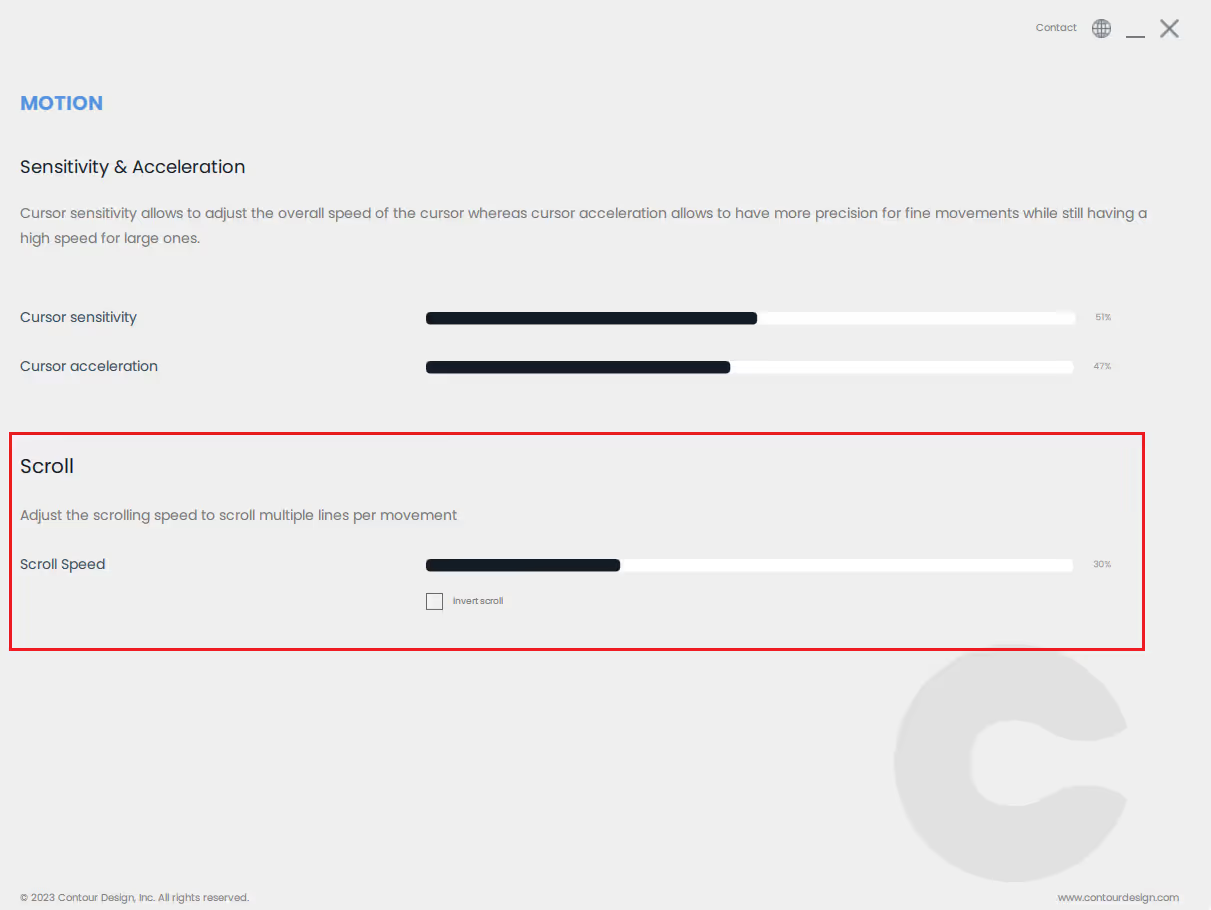
Vi rekommenderar alltid att du installerar vår drivrutin. Här är en länk till vår förarsida.
Om tumstödet är trasigt och garantin fortfarande är aktiv måste du skicka in en biljett till vår support.
Här är en länk för formuläret att fylla i
Du kan ändra markörhastigheten på Unimouse, både fysiskt på musen och i drivrutinen.
Detta visar var du fysiskt kan ändra hastigheten och vilka inställningar du kan välja mellan:

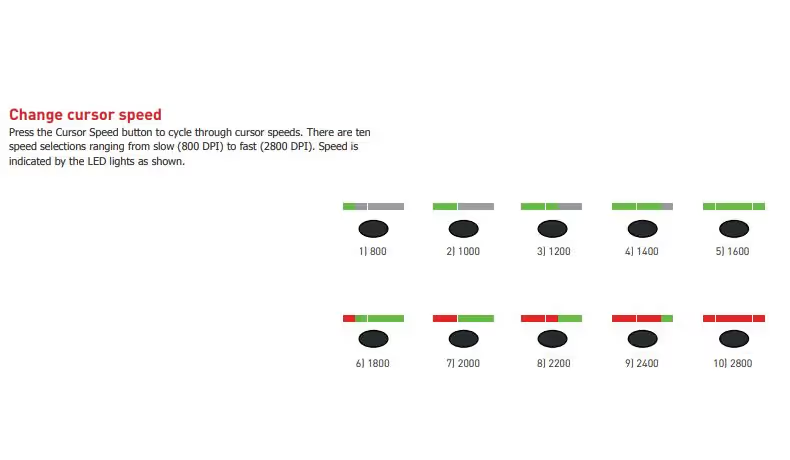
Som nämnts kan du också göra detta inuti drivrutinen:

Vi rekommenderar alltid att du installerar vår drivrutin. Här är en länk till vår förarsida.
Har du fortfarande frågor?
Vi är här för att hjälpa dig!






